因為 SQL Express 預設沒有開放 TCP/IP 連線,讓很多人認為 SQL Express 沒有支援 TCP/IP 連線。
以下是開啟 SQL Express TCP/IP 連線的方式:
1. 開啟 Management Studio Express
在「物件總管」視窗的「伺服器」按右鍵選「屬性」
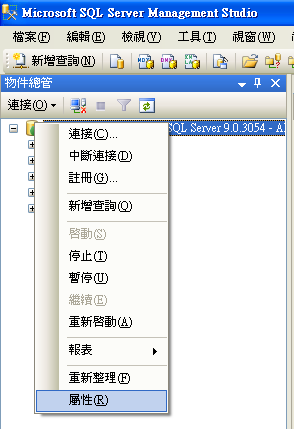
選取「安全性」頁籤並在 "伺服器驗證" 的地方選取「SQL Server 及 Windows 驗證模式」
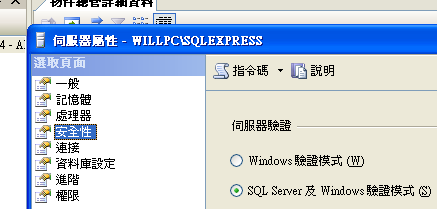
按下「確定」按鈕後退出
2. 開啟「SQL Server 介面區組態」

選取「服務和連接的介面區組態」
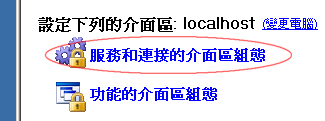
選取 SQLEXPRESS -> Database Engine -> 遠端連接 & 選取「本機和遠端連接」和「使用 TCP/IP 和具名管道」
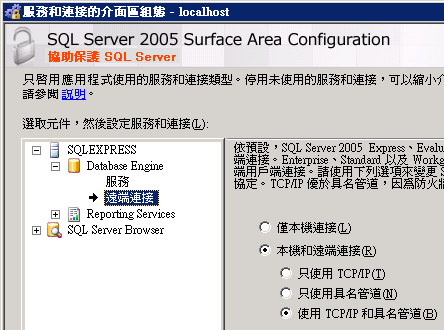
3. 開啟「SQL Server 組態管理員」( SQL Server Configuration Manager )

選取「SQL Server 2005 網路組態」->「SQLEXPRESS 的通訊協定」
選取 TCP/IP 按滑鼠右鍵,選「內容」
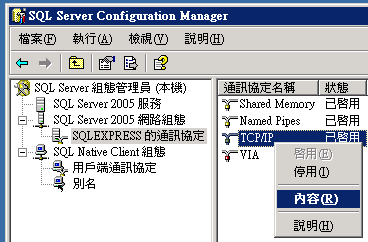
選取「IP 位址」頁籤,修改 IPAll 的兩個參數
TCP 動態通訊埠: 清空
TCP 通訊埠: 1433

4. 重新啟動 SQL Express 即可
開始 -> 執行:
cmd
net stop MSSQL$SQLEXPRESS
net start MSSQL$SQLEXPRESS